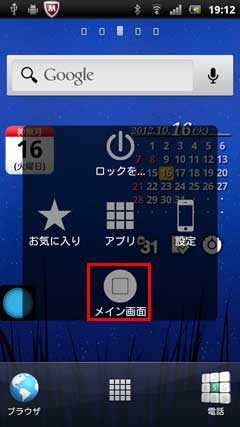「常用漢字筆順辞典」
漢字の筆順アプリ


「常用漢字筆順辞典」をタップします。

起動中の画面です。

メイン画面です。 「漢」となぞってみました。 認識された一番左の「漢」をタップします。


赤く書き順が表示されます。「→」で次ぎへ進めていきます。












最後です。 「詳細」をタップします。


「戻る」をタップして、「リスト」をタップ。


「履歴」タップ。 「確認」タップ。


「情報・設定」をタップ。 「説明」をタップしました。


以上
一発で認識しました。
精度もかなりのものです。
筆順を一画一画表示するのは大変な作業と思います。私の拙い想像では総画数の数だけ画像を準備するのか、
または、レイヤーで色を塗っていくのか・・・いずれにしても大変な作業と思います。
私は字がへたくそなのですが、原因は書き順にあるようです。(書き順がめちゃくちゃです)
なので、筆順を正しくすれば、現状よりも綺麗になると思い勉強します。
漢字の筆順アプリ


「常用漢字筆順辞典」をタップします。

起動中の画面です。

メイン画面です。 「漢」となぞってみました。 認識された一番左の「漢」をタップします。


赤く書き順が表示されます。「→」で次ぎへ進めていきます。












最後です。 「詳細」をタップします。


「戻る」をタップして、「リスト」をタップ。


「履歴」タップ。 「確認」タップ。


「情報・設定」をタップ。 「説明」をタップしました。


以上
一発で認識しました。
精度もかなりのものです。
筆順を一画一画表示するのは大変な作業と思います。私の拙い想像では総画数の数だけ画像を準備するのか、
または、レイヤーで色を塗っていくのか・・・いずれにしても大変な作業と思います。
私は字がへたくそなのですが、原因は書き順にあるようです。(書き順がめちゃくちゃです)
なので、筆順を正しくすれば、現状よりも綺麗になると思い勉強します。





















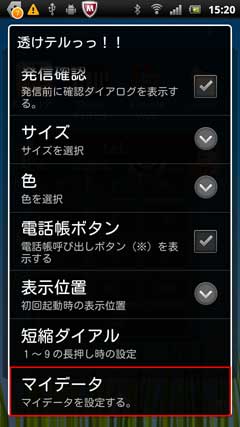











 でメイン画面へ戻します。
でメイン画面へ戻します。



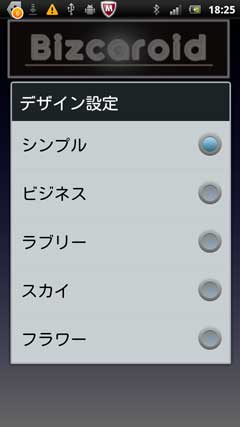











 より「アプリについて」をタップ。
より「アプリについて」をタップ。










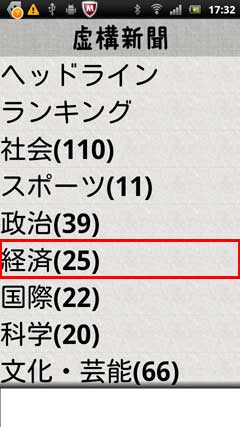









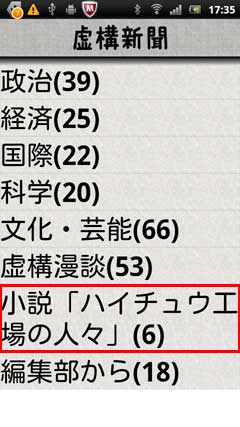





















 をタップ。
をタップ。





































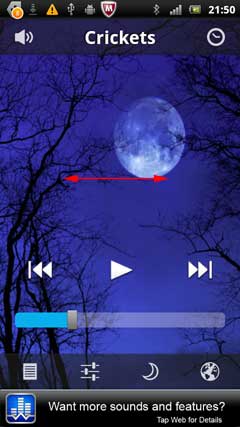











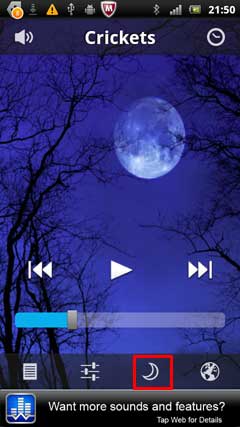

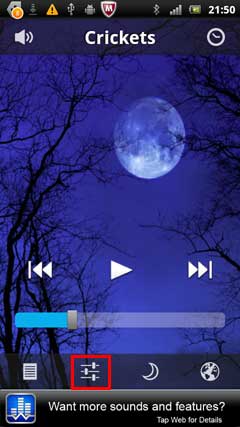































 をタップします。 「設定」をタップ。
をタップします。 「設定」をタップ。


















 「ラクでん」を選択します。
「ラクでん」を選択します。
















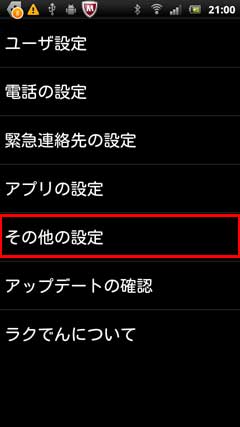





















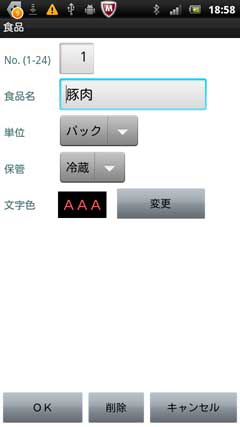

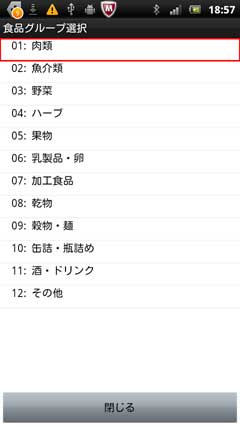















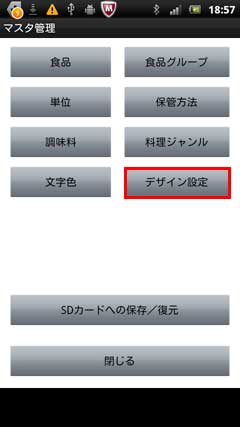




















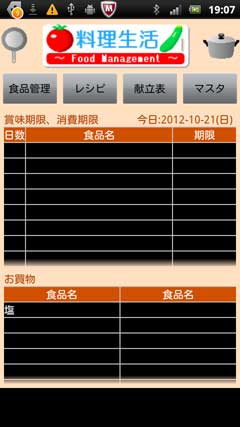















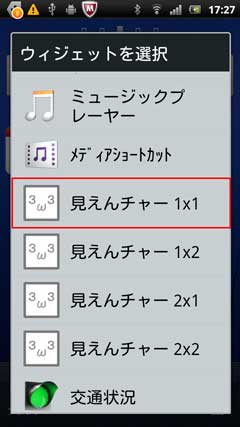





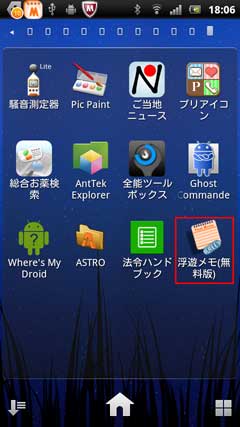








































 から「Exit」タップで設定終了です。
から「Exit」タップで設定終了です。